Slik løser du Bluetooth-problemer på Windows 10

Bluetooth lar deg koble Windows 10-enheter og tilbehør til PC-en din uten behov for ledninger. Her er ulike teknikker for å løse Bluetooth-problemer.
En funksjon som skiller seg ut i OBS (Open Broadcaster Software) er å ta opp separate lydspor. Dette gir streamere, innholdsskapere og alle som ønsker å forbedre opptak etter produksjon en sjanse til å gjøre det.

Å lære å ta opp separate lydspor i OBS kan være en game changer. Denne artikkelen forklarer alt du trenger å vite.
Ta opp separate lydspor i OBS Studio
Å spille inn separate spor åpner for større muligheter siden det er lettere å konvertere innholdet til kun lyd- eller videoversjoner uten å ta opp to ganger.
Slik kan du ta opp separate lydspor på OBS:
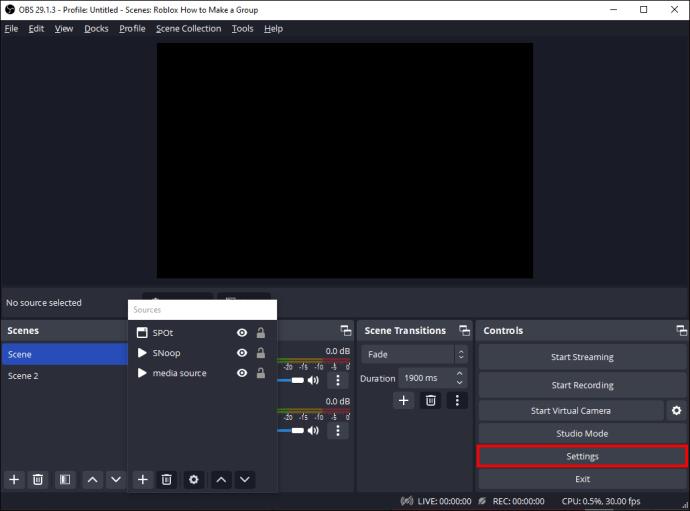
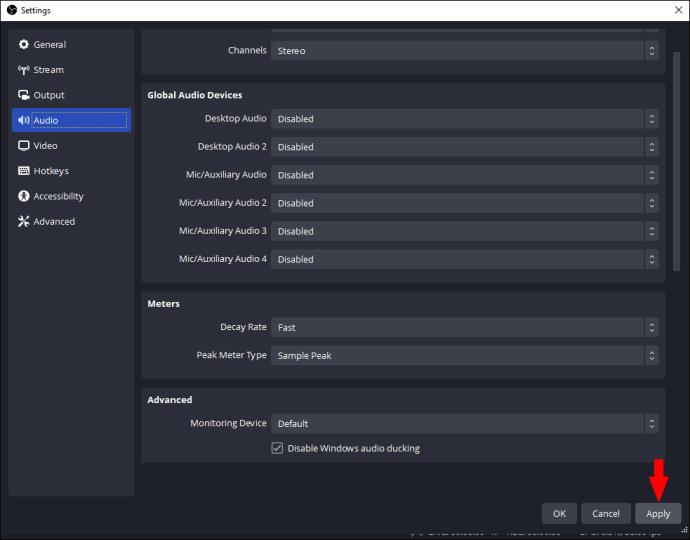
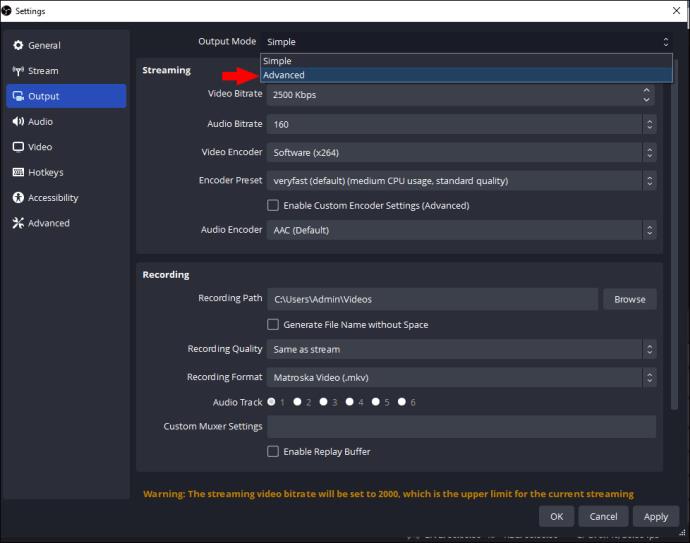
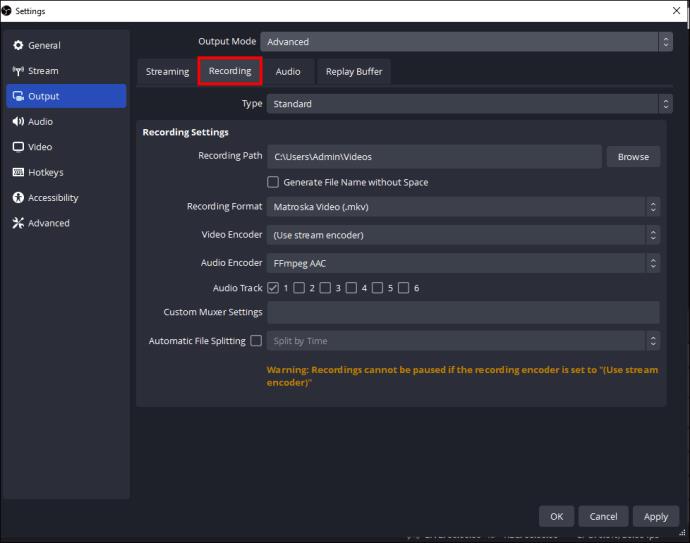
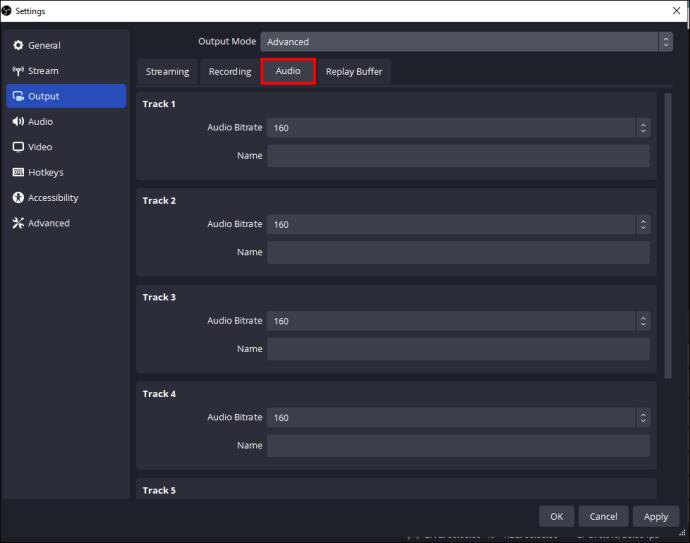
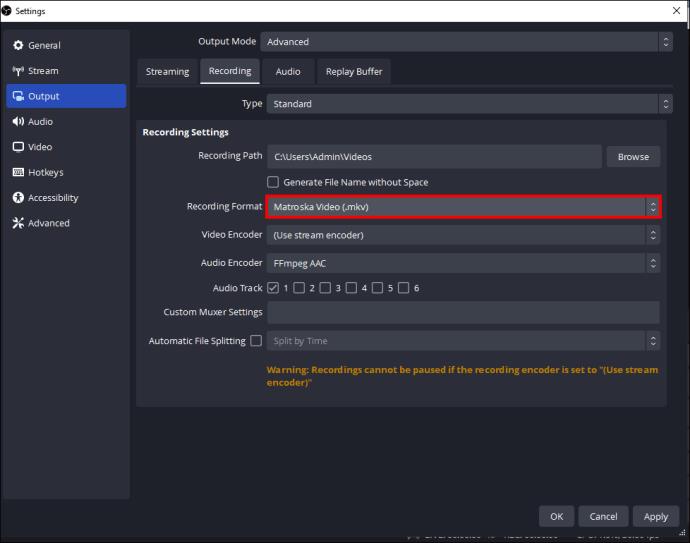
Når du begynner å strømme eller ta opp, fanger OBS opp hver av lydkildene separat. Dette samsvarer med det valgte spornummeret.
For at den separate lydfunksjonen skal fungere, legg til flere lydkilder. Dette gjøres ved å gå til "Kilder" og velge "+". Velg den foretrukne lydkilden som skrivebordslyd, mikrofon eller en annen spesifikk applikasjon.
Det er viktig å justere lydkildenes volumnivåer i OBS. Gjør det for å sikre at de er riktig fanget og balansert i de respektive sporene. Oppnå dette ved å justere glidebryterne for lydmikser for hver kilde i hovedvinduet.
Den innspilte lyden kan deretter importeres til annen programvare som støtter flersporslyd. Dette letter manipulering av lydspor i postproduksjonsfasen.
Endre lydsporinnstillingene
Under opptak kan det være lurt å endre innstillingene. Dessverre kan ikke endringene gjøres under aktiv strømming eller opptak. Slike innstillinger må konfigureres før du gjør det.
Hvis det er nødvendig å endre innstillingene midt i strømming eller opptak, må opptaksøkten stoppes først. Du endrer i innstillingsmenyen. Du må imidlertid begynne å ta opp en ny økt.
Riktig konfigurasjon av innstillinger sikrer at hver lydkilde fanges opp på rett spor. For å unngå å gjøre feil, forbered deg på innspillingsøktene for å unngå gjentakelse.
Justering av separate lydsporvolumer etter opptak
Volumnivåjusteringer i OBS er ikke innebygd som et alternativ. Under opptaket fanger OBS opp lydkilder i respektive spor. Imidlertid er de omfattende lydmulighetene begrenset i etterproduksjon.
For å justere de enkelte sporene trenger du ekstern programvare. Redigeringsprogramvaren skal støtte flerspor. For at det skal fungere, lagre filen først før du importerer den.
Redigeringsprogramvaren kan hjelpe til med å gjøre alle nødvendige justeringer når det gjelder effekter, lydredigering og andre verktøy etter behov.
Muligheten til å justere sporene er basert på redigeringsprogramvarens muligheter. Velg programvare med alle nødvendige funksjoner.
Mikrofoner som trengs for opptak
Når du tar opp på OBS, trenger du mer enn én mikrofon. Separate spor brukes til å isolere og fange opp forskjellige lydkilder som systemlyd eller flere mikrofoner.
Hvis bare en enkelt mikrofon brukes, fanger OBS opp lyden som ett spor. Dette betyr at det er umulig å ta opp separate spor for forskjellige kilder med mindre det er flere lydkilder tilkoblet.
Selv med en enkelt mikrofon kan lydnivåene justeres og du kan bruke grunnleggende effekter i OBS. En lydmikser er gitt for å gi mer kontroll over de forskjellige lydkildene i sanntid. Effekter og filtre kan brukes på mikrofoninngangen for å forbedre kvaliteten.
Hvis det kreves separate lydspor for forskjellige kilder, trenger du flere lydkilder koblet til og konfigurert i OBS. Dette kan inkludere lydgrensesnitt som har flere innganger, virtuelle lydkabler og mikrofoner. Ved å ha flere kilder kan du tilordne hver kilde til et annet lydspor for å få den typen kontroll du trenger etter produksjon.
Antall lydspor som kan tas opp separat i OBS
OBS Studio støtter opptil seks lydspor. Dette er standardnummeret, noe som betyr at hver lydkilde kan tilordnes seks tilgjengelige spor for separat opptak. For å tilordne lydkildene til de forskjellige OBS-studiosporene, bør du følge trinnene i innstillingsmenyen. Det er gjennom innstillingene at lydspornumrene velges.
Hvis du trenger over seks lydspor, finnes det en løsning. Du kan dra nytte av de virtuelle lydkablene eller lydrutingsprogramvaren til et enkelt spor. Enkeltsporet kan deretter brukes som input for enda en OBS-studioforekomst som kjører på datamaskinen. På denne måten kan du ta opp flere spor separat.
Å administrere mange lydspor kan bli komplisert når det gjelder postproduksjonsredigering og maskinvarekilder. Du bør sørge for at RAM- og CPU-kraften kan håndtere opptaket og behandlingen samtidig.
Ikke alle alternativer for redigeringsprogramvare er i stand til å håndtere eller importere store lydspornummer. Sjekk begrensningene og mulighetene først før du får programvaren, og sørg for at den er kompatibel.
Utfordringer du kan møte mens du administrerer et stort antall lydspor
Å administrere et stort antall separate lydspor kan være utfordrende av flere årsaker.
Maskinvarebegrensninger
Opptak og behandling av flere lydspor samtidig kan belaste datamaskinressurser. Dette fører til dårlig ytelse, systemkrasj og lydforsinkelse. Sørg for at maskinvarespesifikasjonene som diskplass, RAM og CPU kan håndtere flere spor.
Kompleksitet for lydruting
Når du øker lydsporene, øker også kompleksiteten for ruting og konfigurasjon. Det blir vanskelig å konfigurere de virtuelle hjelpekablene, lydrutingsprogramvaren og de ekstra OBS-studioforekomstene. Dette gjelder spesielt hvis du ikke er kjent med avanserte lydoppsett.
Postproduksjonskompatibilitet
Kompatibilitetsproblemer kan oppstå i etterproduksjonsfasen på grunn av flere lydspor. Noen av alternativene for redigeringsprogramvare har begrensninger når du håndterer flere lydspor. Å velge riktig programvare er nøkkelen.
Lydsynkronisering
Når du bruker flere lydkilder, bør synkronisering gjøres riktig. Inkonsekvenser og forsinkelser kompliserer hele redigeringsprosessen. Dette fører til dårlig kvalitet. Vær oppmerksom på innstillinger for synkronisering og lydforsinkelse for riktig justering.
Kompleksitet under redigering
Redigering av flere lydspor introduserer et nytt kompleksitetsnivå som trenger bedre koordinering. Dette gjør det vanskelig å spore hver lydkilde eller foreta presise justeringer av spor etter produksjon. Riktig planlegging, organisering og merking er nødvendig for å opprettholde effektivitet og klarhet i redigeringsprosessen.
Fordeler forbundet med opptak av separate lydspor
Å spille inn dine separate lydspor i OBS kommer med forskjellige fordeler:
Forbedre presisjonen ved å spille inn separate lydspor i OBS
Med de riktige trinnene og ideene kan innholdsskapere oppnå lydopptak av profesjonell standard på OBS. Opptak av separate lydspor muliggjør presis kontroll over ulike individuelle elementer i etteropptaksfasen. Alt dette forbedrer produksjonen og kvaliteten på innholdet.
Har du noen gang prøvd å ta opp separate lydspor på OBS? I så fall, brukte du noen av tipsene og triksene i denne artikkelen? Fortell oss i kommentarfeltet nedenfor.
Bluetooth lar deg koble Windows 10-enheter og tilbehør til PC-en din uten behov for ledninger. Her er ulike teknikker for å løse Bluetooth-problemer.
Lær deg å ta kontroll over personvernet ditt ved å tømme Bing-søkeloggen og Microsoft Edge-loggen med enkle trinn.
Oppdag den beste samarbeidsprogramvaren for små bedrifter. Finn verktøy som kan forbedre kommunikasjon og produktivitet i teamet ditt.
Lær hvordan du holder statusen din aktiv i Microsoft Teams. Følg våre trinn for å sikre at du alltid er tilgjengelig for kolleger og kunder.
Oppdag den beste prosjektledelsesprogramvaren for småbedrifter som kan hjelpe deg med å organisere prosjekter og oppgaver effektivt.
Gjenopprett siste økt enkelt i Microsoft Edge, Google Chrome, Mozilla Firefox og Internet Explorer. Dette trikset er nyttig når du ved et uhell lukker en hvilken som helst fane i nettleseren.
Hvis du har mange duplikater klumpet på Google Photos eller ønsker å eliminere duplikatbilder, så sjekk ut de mange måtene å slette duplikater i Google Photos.
Hvordan fikse at Nintendo Switch ikke slår seg på? Her er 4 enkle løsninger for å fikse at Nintendo Switch ikke slår seg på.
Lær hvordan du tilbakestiller Gmail-passordet ditt enkelt og sikkert. Endre passordet regelmessig for å beskytte kontoen din.
Lær hvordan du konfigurerer flere skjermer på Windows 10 med denne bloggen. Det være seg to eller tre eller flere skjermer, du kan enkelt sette opp skjermer for spilling eller koding.








